Különféle módok hangtömörítésre: asztali, mobil és online
A hangtömörítés lehetővé teszi a hangszerkesztők számára a dinamikatartomány szabályozását azáltal, hogy csökkenti a szintet, ha az egy adott küszöb fölé emelkedik. Ez a módszer csökkenti az audiojel leghalkabb és leghangosabb része közötti távolságot. Kisebb fájlokba tömöríti a hangot anélkül, hogy bármilyen hang adatot veszítene. Tervezed-e csökkentse az audiofájl méretét hangtömörítéssel?
Ez a bejegyzés számos hangtömörítőt mutat be, amelyekhez hozzáférhet a hang kisebb fájlokba való tömörítéséhez. Web alapú, mobil és asztali hangtömörítőt fog nyújtani a segítségedre, és választhatsz belőle. Minden további nélkül folytassa az olvasást, hogy megtudja, hogyan kell tömöríteni a hangot.
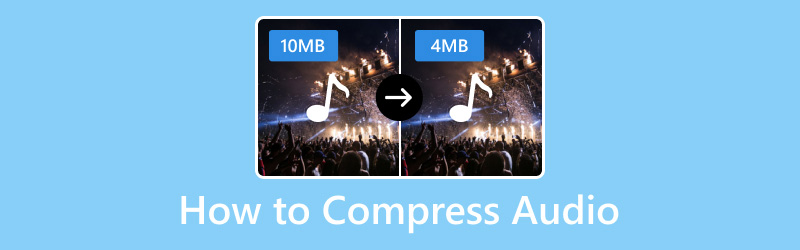
OLDAL TARTALMA
1. rész. A hangtömörítés legjobb módja
A hangtömörítő alkalmazás akkor tekinthető a legjobbnak, ha képes az audiofájlok tömörítésére anélkül, hogy sok időt töltene, és problémamentesen működik. Ezzel lehet számítani Vidmore Video Converter. Segíthet, különösen, ha háttérre vagy ötletre van szüksége a hangtömörítéssel kapcsolatban. Ennek a programnak van egy része, ahol több eszköz található; az egyik az, amit a hang tömörítésére fog használni. Csökkentheti az audiofájl méretét, és másodpercek alatt megkaphatja a tömörített hangfájlt.
- Kiváló minőségben csökkenti az audiofájl méretét.
- Módosítsa az audiofájl bitsebességét tetszés szerint.
- Konvertálóval, kész témákkal, kollázskészítőkkel stb.
- Számos audio és video fájlformátum támogatása.

Az alábbiakban bemutatjuk az audiofájl méretének csökkentését a Vidmore Video Converter használatával:
1. lépés. A teljes hozzáféréshez töltse le és telepítse a programot a számítógépére. Ezután futtassa az alkalmazást az induláshoz.
2. lépés. A program megnyitása után menjen a Eszköztár fület, keresse meg Audio kompresszor a listán, és kattintson rá.

3. lépés Üsd a (+) ikonra a számítógép mappájának megnyitásához és a program segítségével tömöríteni kívánt hangfájl hozzáadásához.
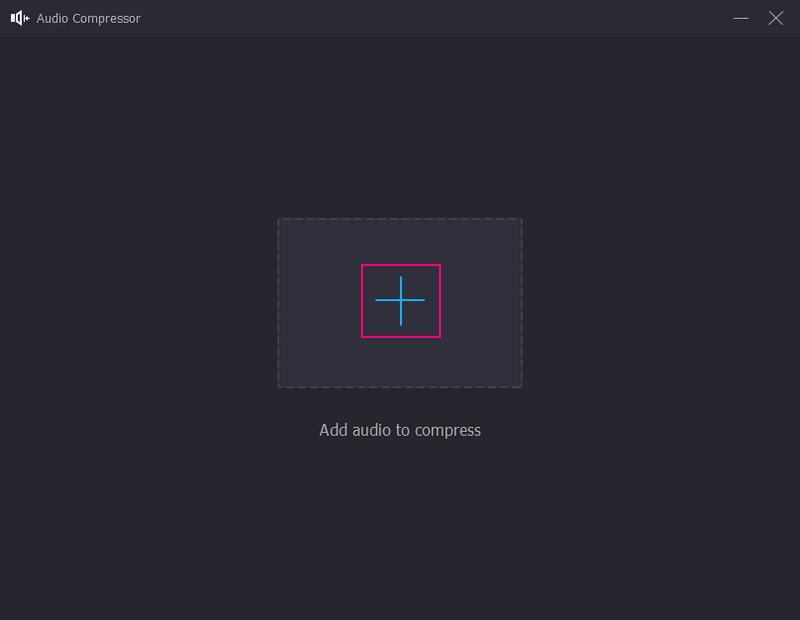
4. lépés Megjelenik a fő tömörítési rész, ahol láthatja a különböző hangtömörítési beállításokat. Irány a Méret opciót, és állítsa be a hangfájl méretét a csúszka húzásával.
Ezzel együtt irány a Bitrate lehetőséget, kattintson a legördülő gombra, és válassza ki a listából a kívánt KBP-ket. Ne feledje, minél nagyobb a bitráta szám, annál jobb a hang kimenetele.
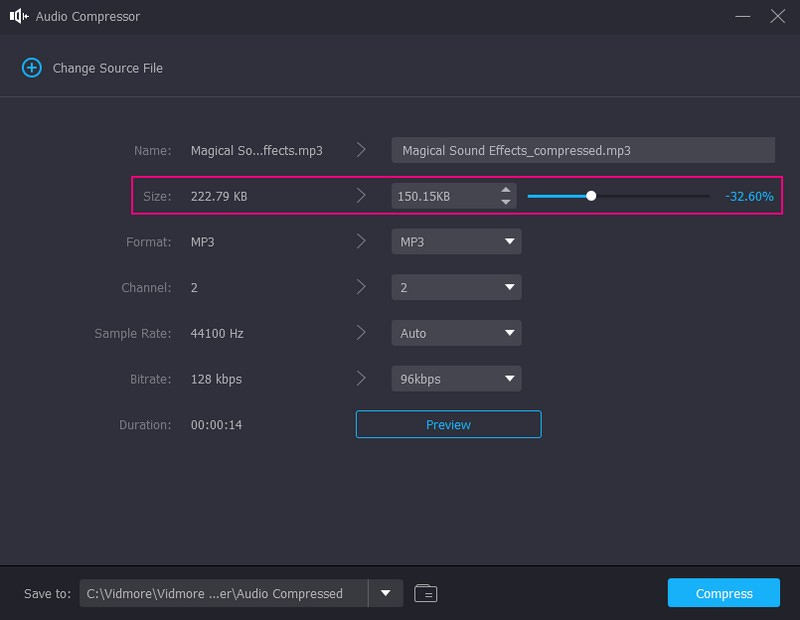
5. lépés. Ha elkészült, nyomja meg a gombot Borogatás gombot, és megkezdődik a tömörítés. Az eljárás után megjelenik egy mappa, ahol az audiofájl található.
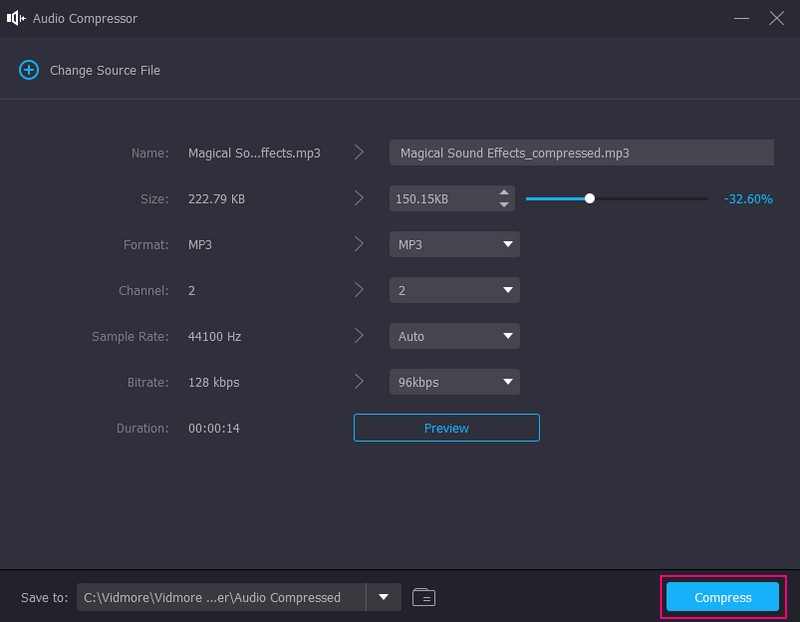
2. rész: Hang tömörítése az Audacityben
Az Audacity ingyenes és nyílt forráskódú hangrögzítő és -szerkesztő programként ismert, amelyet világszerte széles körben használnak. Felvehet mikrofonon keresztül, importálhat egy meglévő hangfelvételt, és eltávolíthatja a háttérzajt. Ez a program számos funkcióval rendelkezik a hang rögzítéséhez és szerkesztéséhez, de tömöríti a hangfájlokat. Beépített tömörítővel rendelkezik, amely segíthet az egyik részben található tömörítőben, amely segíthet az audiofájl tömörítésében.
Az alábbiakban bemutatjuk a hang tömörítésének lépéseit az Audacityben:
1. lépés. Töltse le és telepítse a programot az asztalra a hivatalos webhelyről.
2. lépés. Nyissa meg a programot, menjen a File menüt, nyomja meg Nyisd ki, és keresse meg a tömöríteni kívánt hangfájlt.
3. lépés Az audiofájl hozzáadása után nyomja meg a gombot CTRL + A a billentyűzeten a hozzáadott szám kiválasztásához. Ezt követően, ha a szám ki van jelölve, nyomja meg a gombot Hatás, utána Kompresszor.
Ezt követően látni fogja a tömörítési beállításokat, ahol módosíthatja a küszöböt, Zajpadló, Hányados, Támadási idő, és Kiadás ideje. Állítsa be őket preferenciái szerint. A másik két lehetőséget is bejelölheti. Ezután érintse meg az OK gombot a létrehozott dinamikatartomány mentéséhez.
4. lépés Ha elégedett, irány a File ismét kattintson Export és válassza ki a formátumot MP3, WAV, vagy OGG. Ezt követően a hangfájl az asztali mappába kerül.
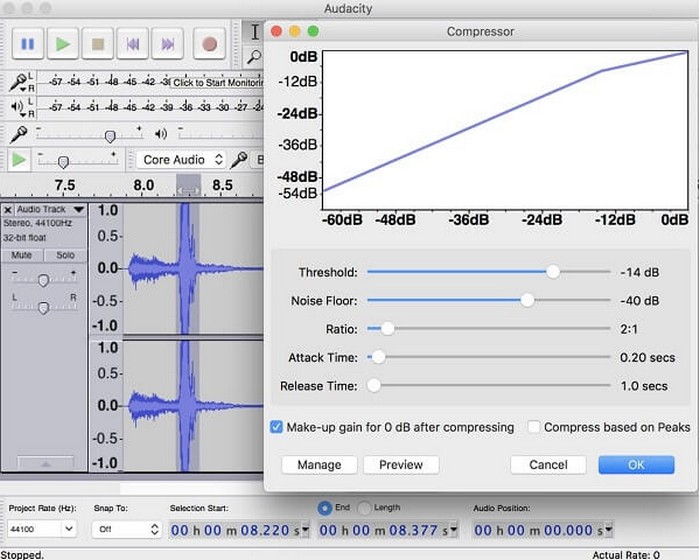
Előnyök:
Ingyenesen elérhető.
Kompatibilis a beépülő modulokkal.
Ingyenes effektusokat kínál.
Hátrányok:
Az előnézeti hatás lassú.
Csak korlátozott többsávos képességekkel rendelkezik.
A spektrális nézet nem zavaró.
3. rész: Hang tömörítése premierben
Az Adobe Premiere Pro egy fizetős többfunkciós program, amely számos hasznos eszközzel javítja a videó- és hangminőséget. Lehetővé teszi effektusok hozzáadását, torzítását, szerkesztését és módosítását olyan klipek és számok, amelyeken éppen dolgozik. Ezen túlmenően, tele van egyszerűen beállítható paraméterekkel az audiofájl tömörítéséhez.
Az alábbiakban megtudhatja, hogyan tömörítheti a hangot a Premiere programban:
1. lépés. Töltse le és telepítse a programot a számítógépére. Ezt követően látnia kell a program promptot a megjelenő betöltési előugró ablak miatt.
2. lépés. Kattints a Új projekt gombot a fő felületen a kezdéshez. Ezután nyomja meg a gombot File menü és Beállítások importálása a tömöríteni kívánt hangfájl hozzáadásához.
3. lépés Miután hozzáadta a hangfájlt az idővonalhoz, látni fogja a hang hangját, az oldalán decibel méréssel. Irány a Hatások, keres Dinamika alatt Hangeffektusok, és akkor Amplitúdó és tömörítés.
Ezután nyissa meg a Hatásvezérlés, majd nézze meg a hozzáadott hatást. Ezután nyomja meg a Szerkesztés gombot a tömörítési folyamat elindításához.
4. lépés Állítsa be a Küszöb hogy hány decibelt szeretne a hangjának. Ezután lépjen a Ratio elemre, és állítsa be 2-4, amelyek ajánlottak. Ezután tartsa meg a Támadás és Kiadás. Ezután állítsa be a Smink nak nek 7.
5. lépés. A tömörítés után meghallgathatja a hangját a gombra kattintva Szóköz. Ha elkészült, térjen vissza a Fájlhoz, és válassza ki Export és Export As, és mentse a hangkimenetet.
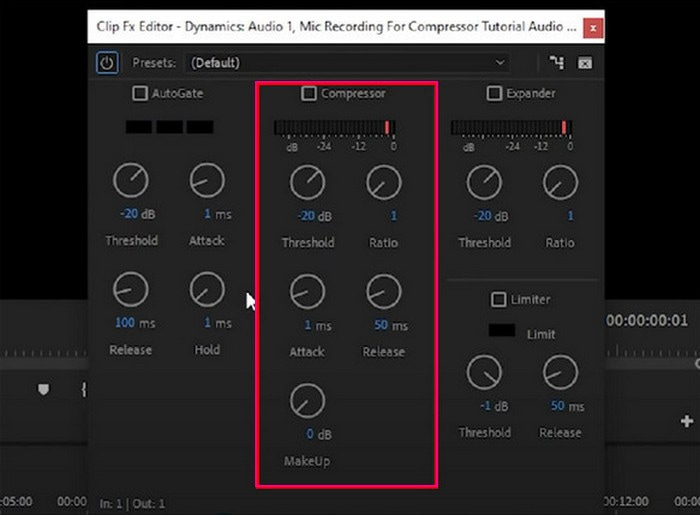
Előnyök:
Ez egy professzionális hang- és videószerkesztő.
Számos lehetőséget kínál a hang- és videószerkesztéshez.
Számos audio- és videofájlformátumot támogat.
Hátrányok:
A program használata nem ingyenes.
A program kezelése és navigálása kihívást jelent, különösen a kezdők számára.
A program hatalmas helyet foglal el az asztalon.
Egyes felhasználók azt tapasztalják, hogy amikor egy projekt kissé nehezebbé válik, a számítógép lefagy, vagy a program összeomlik.
4. rész: Audio tömörítése meghallgatásban
Az Audition egy átfogó program, amely lehetővé teszi a felhasználók számára audiotartalmak létrehozását, szerkesztését, keverését és visszaállítását. Többsávos, spektrális megjelenítést és hullámformát használ. Ezzel együtt hangprodukciót és hangtömörítést biztosít - kiválóan. Ezzel az eszközzel elérheti a program audiotömörítőjének különféle vezérlőit. Finomhangolhatja a küszöböt, az arányt, a támadási időt, a kiadási időt és még sok mást. Emellett különféle típusú kompresszorokkal érkezik, amelyek különböző célokra alkalmasak.
Az alábbiakban bemutatjuk a hang Audition programban történő tömörítésének lépéseit:
1. lépés. Először is menjen a program hivatalos letöltési oldalára, és szerezze be a telepítőt. Ezután kövesse a telepítési eljárásokat, hogy telepítse az asztalra. Ezt követően indítsa el a programot a telepítés után.
2. lépés. Irány a File a felső menüsorban válassza a lehetőséget Nyisd ki, és keresse meg a tömöríteni kívánt hangfájlt. Ezt követően zöld hanghullámok jelennek meg a felületen, jelezve, hogy a hangfájl hozzáadásra került.
3. lépés Vissza a File menüt, és válassza a Mentés másként lehetőséget a párbeszédpanel megnyitásához. Innentől látni fogja a tömörítési beállításokat.
4. lépés Most kattintson a gombra változás gombhoz kapcsolódik Formátumbeállítások. Itt állíthatja be a bitrátát a legördülő menü listára kattintva, és kiválaszt egy bitsebességet.
5. lépés. Ha végzett, érintse meg a rendben gombra a módosítások mentéséhez.
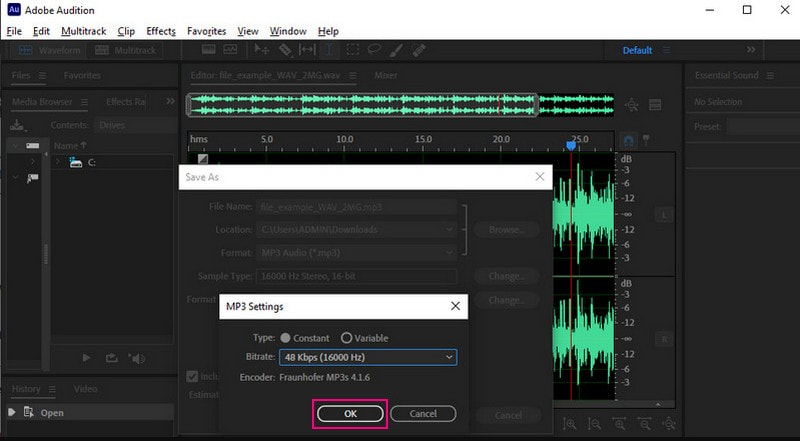
Előnyök:
Professzionális megjelenésű felülettel és könnyen érthető funkciókkal rendelkezik.
Egy projektben több sávot is tud kezelni.
Számos módot biztosít a hang egy hullámhosszon belüli szakaszainak szerkesztésére.
Hátrányok:
Nagy memóriát és CPU teljesítményt igényel.
A program használatához készségre van szükség, ami megnehezíti az első felhasználók számára.
5. rész Hangfájlok tömörítése iPhone és Android készülékeken
Ha olyan alkalmazást szeretne, amely képes tömöríteni egy hangfájlt iPhone-on és Androidon, támaszkodhat a Lexis Audio Editorra. Ez az alkalmazás elsősorban hang rögzítésére és meglévő hangfájlok szerkesztésére szolgál. Olyan funkciókat kínál, mint a tolatás, a hangmagasság, a tempó és a sebesség megváltoztatása, lehetővé téve a zajcsökkentést és még sok mást. Ezen kívül van egy hasznos funkciója, amely gond nélkül tömörítheti az audiofájlokat.
Az alábbiakban bemutatjuk az audiofájlok tömörítését iPhone és Android készüléken a Lexis Audio Editor segítségével:
1. lépés. Töltse le és telepítse az alkalmazást mobileszközéről. Ezután futtassa az alkalmazást az induláshoz.
2. lépés. Nyissa meg a tömöríteni vagy rögzíteni kívánt hangfájlt az alkalmazás beépített rögzítőjével.
3. lépés Kattints a háromoldalú rudak a képernyő jobb felső sarkában válassza a lehetőséget Hatások, utána Kompresszor. Megjelenik egy párbeszédpanel, ahol beállíthatja a tömörítési paramétereket. Itt beállíthatja a Küszöb, Mérték, Támadás és elengedés, és Smink nyereség.
4. lépés Ha elkészült, nyomja meg a gombot Alkalmaz gombra a módosítások mentéséhez.
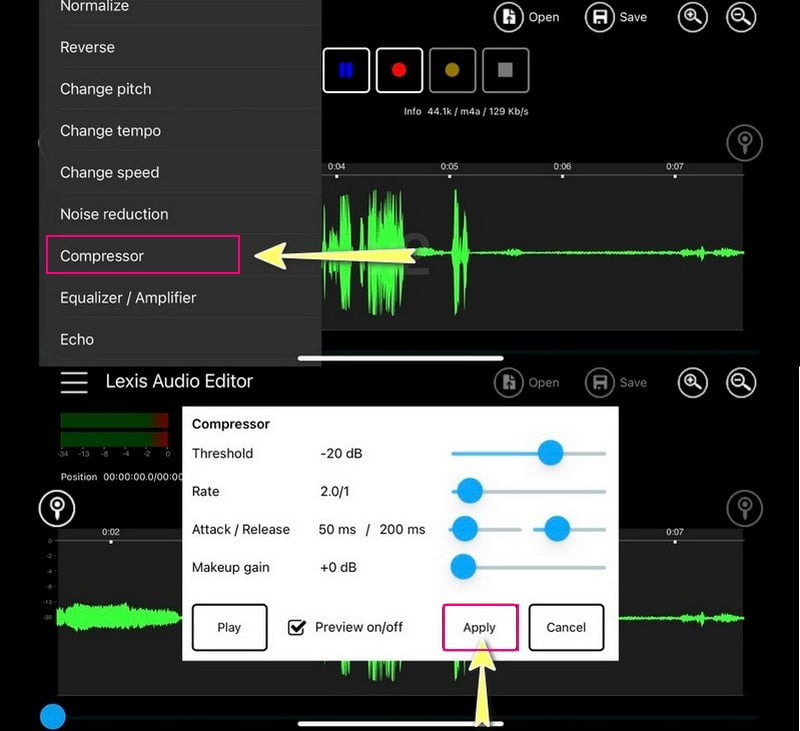
Előnyök:
A felhasználók új hangfelvételeket hozhatnak létre, és szerkeszthetik a meglévő hangfájlokat.
Lehetővé teszi a felhasználók számára, hogy a kívánt hangformátumban elmentsék az audiofájlokat.
Az ingyenes verzió a fizetős verziók összes funkciójával rendelkezik.
Hátrányok:
Az MP3 formátum csak a fizetős verzióban érhető el.
6. rész Audiofájl online tömörítése
Free Convert – Az MP3 Compressor egy webalapú tömörítő, amely ingyenesen használható és bármely webböngészőn működik. Lehetővé teszi audiofájlok hozzáadását, valamint a kimenet cél audiofájl méretének és minőségi szintjének kiválasztását. Ezen túlmenően, nagy méretű audio fájlokat képes tárolni, amelyek a tömörítési folyamat után drasztikusan csökkenthetők.
Az alábbiakban bemutatjuk az audiofájl online tömörítésének lépéseit a Free Convert - MP3 Compressor használatával:
1. lépés. Látogassa meg a Free Convert - MP3 Compressor hivatalos webhelyét.
2. lépés. Üsd a + Válassza a Fájlok gombot az asztali mappa megnyitásához, és válassza ki a tömöríteni kívánt hangfájlt.
3. lépés Kattints a Felszerelés ikonra, hogy megnyissa a speciális tömörítést, amelyet a kompresszor használatával végezhet. Itt módosítsa a tömörítési módszert a Cél hangminőség választási lehetőség. Ezután nyomja meg a legördülő menüt, és válassza ki a kívánt minőséget. Ha elkészült, kattintson Beállítások alkalmazása a változások mentéséhez.
4. lépés megnyomni a Borogatás gombot a tömörítési folyamat elindításához.
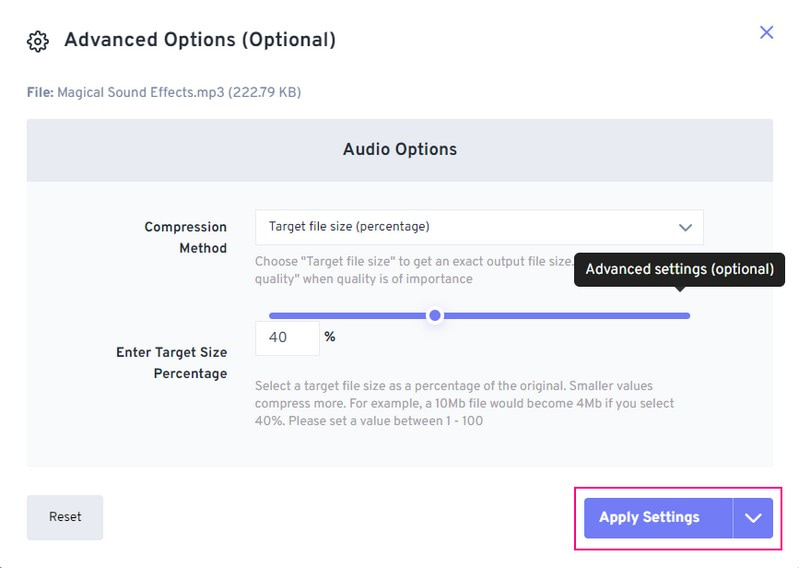
Előnyök:
Az audiofájlok tömörítésének egyszerű folyamata van.
A maximálisan tárolható audiofájl mérete 1 gigabájt.
Hátrányok:
Gyors internetkapcsolat szükséges.
7. rész. GYIK a hangtömörítésről
Hogyan lehet tömöríteni egy hangfájlt e-mailhez?
Hangfájl e-mailhez való tömörítéséhez kattintson a jobb gombbal a fájlra, és válassza a Küldés lehetőséget. Ezután válassza ki a Tömörített (zip) mappát. Ezt követően nevezze el az új tömörített mappát.
A zip fájl tömöríti a hangot?
Igen, a zip fájl képes tömöríteni a hangot, ami egy gyors módszer a hang tömörítésére. Ha azt tervezi, hogy elküldi vagy tárolja, az adatok sértetlensége érintetlen marad.
Mekkora hanganyagot tudsz e-mailben elküldeni?
A legtöbb e-mail szolgáltató méretkorlátozást ír elő a fájlok számára. A Gmail esetében ez 25 megabájt; az iCloud Mail esetében 20 megabájt; az Outlook esetében 34 megabájt.
Következtetés
Ez a bejegyzés azt bizonyítja, hogy gyorsan megtanulhatod tömöríti a hangot különböző audio-kompresszor eszközökkel. Bár ezek az eszközök hangkompresszorként működnek, használatukban mégis eltérnek egymástól. Javasoljuk a Vidmore Video Converter használatát a hang tömörítéséhez; ez a legjobb audio kompresszor, amelyhez hozzáférhet. Ezen felül számos beépített funkcióval rendelkezik a fejlett hang- és videószerkesztéshez. Szeretné tudni, mitől a program a legjobb? Ha igen, azonnal töltse le a programot az asztalra.



